现在网络这么发达,而且笔记本使用起来有方便。特别是在无线网络,只要在家里或者在办公室安装一个无线路由器,就可以方便很多人一起上网。现在笔记本大多都带无线功能,那WinXP系统的笔记本如何连接无线网络呢?现在就和小编一起去看看WinXP笔记本连接无线网络的方法。
具体步骤如下:
1、首先要确认笔记本的硬件配置正常,如无线网卡驱动是否安装。
2、桌面右击“我的电脑”,点击“管理”菜单进入,进入计算机管理界面,打开“系统工具”菜单,双击进入“设备管理器”界面。
3、在“网络适配器”下,可以看到您现在安装或内置的无线网卡状态;若您的无线网卡前有“黄色的感叹号”,则说明这台电脑的无线网卡安装有问题,请重新安装驱动或联系电脑提供商。
4、然后是网络的配置。进入计算机管理界面后打开“服务和应用程序”菜单,双击进入“服务”界面。
5、在“服务”列表中找到“Wireless Zero Configeration”应用程序,查看是否处于“已启动”状态,如未启动请单击鼠标右键选择“启动”菜单。
6、进入“控制面板”——》“网络连接”界面,右键点击“无线网络连接”——》“属性”,选择“无线网络配置”菜单,在无线网络配置中勾选“用windows配置我的无线网络设置”
7、前面的步骤做好后,在是无线网络的连接。
8、进入“控制面板”——》“网络连接”界面,查看“无线网络连接”是否为“启用”状态,如为“禁用”状态,请右键点击“无线网络连接”,选择“启用”菜单即可。
9、处于禁用状态的“无线网络连接”
10、处于启用状态的“无线网络连接”(正确)
11、上述设置均完成后,您可以进入“控制面板”——》“网络连接”界面,右键点击“无线网络连接”——》“查看可用的无线连接” ,您也可以直接双击电脑桌面右下角的“无线网络连接”,您就可以查看您的电脑搜索到的所有可用的各运营商的无线网络。
注意:此时虽然您已经搜索到无线网络,但由于还没有连接具体的接入点,故“无线网络连接”图标仍然为红色的叉即尚未连接状态。
12、选择正确的SSID连接无线网络
SSID(Service Set Identifier)用于区分不同的网络,也就是不同的路由器,为便于区分,请在路由器里面设置个性的方便记的名称。搜索到的无线网络中双击选择CMCC的接入点连接,如下图所示
13、此时您电脑桌面右下角的“无线网络连接”图标上的红叉应已消失,双击后您可以查看到当前无线网络连接的状态,包括接入的网络名称(CMCC)、信号强度等。
关于WinXP笔记本连接无线网络的方法就给大家详细介绍到这里了。无线网使用起来是不是很方便,只要知道密码就可以登入进去,然后就可以上网,浏览网页,看视频等等。希望这个方法可以帮到你

随着无线网络的使用越来越广泛,一般情况下在无线网络环境下使用智能手机或笔记本电脑就能搜索并连接到无线...
197500 次阅读
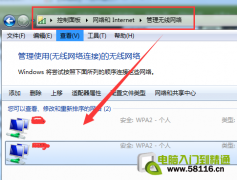
一客户打电话说笔记本无法连wifi。到客户家,一美女客户介绍情况如下:她刚装的路由器手机能正常连接wifi,笔记本连不上,但笔记本可正常连上邻居朋友家的wifi。 记下客户告知的自...
201771 次阅读

电脑开机一直嘀嘀嘀的响不能启动怎么办 电脑开机打不开还滴滴响解决方法 我们在使用电脑的时候,总是会遇到很多的电脑难题。当我们在遇到了电脑会发出滴滴响且不能进入系统的时候,...
475221 次阅读
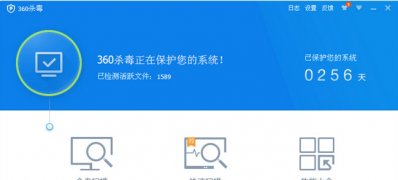
相信很多用户还是使用Windows XP操作系统,在使用过程中难免会遇到一些操作问题,这不近日就有纯净版xp系统用户遇...
207034 次阅读

虽然操作XP系统退出舞台N久了,但是还是有一部分用户在使用XP系统,这不近日就有纯净版xp系统用户来抱怨遇到特别...
209372 次阅读
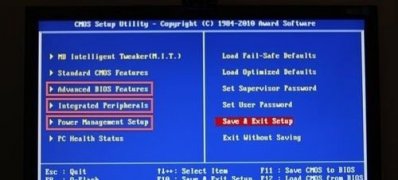
一般暂时离开电脑一段时间后,系统就会自动进入待机模式,这样可以很好的省电,也能延迟硬件和显示器的使用寿...
180417 次阅读
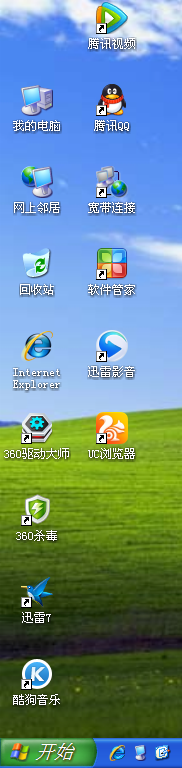
一般在操作Windows XP系统中桌面主要有我的电脑、网上邻居、回收站、宽带连接和我的文档,这些也是基本程序操作图...
203560 次阅读

一般操作Windows系统电脑时间一般是在桌面右下角任务栏上显示出来,但最近却有XP系统用户发现,电脑任务栏上的时...
533834 次阅读

在使用电脑久了之后,难免会遇到一些这样或那样的问题,这不最近就有用户来反映,在使用XP系统时开机后总是弹...
189541 次阅读
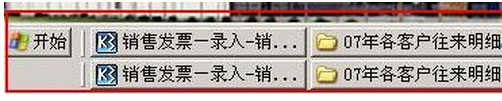
一般操作Windows系统中打开某些文件、软件或浏览器等等时,也会在任务栏中显示新的标签,这样可以更加方便管理,...
238332 次阅读

电脑连不上网怎么回事 手机能联网电脑连不上怎么回事使用电脑的用户会经常出现连不上网络的问题,或者明明显示连接上了,但是右下角的小电脑上有一个感叹号。没有网络,就好像没...
218114 次阅读
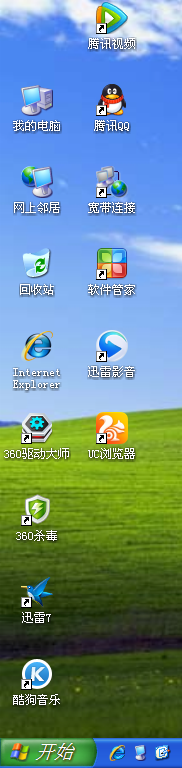
一般操作Windows XP系统中桌面主要有我的电脑、网上邻居、回收站、宽带连接和我的文档,这些也是基本程序操作图标...
177227 次阅读

昨天一集显台式机能正常启动,但不稳定,开机几分钟内有时重启,同时还CPU风扇噪音大、电源风扇不转的情况。大家都知道重启、死机、蓝屏等故障现象不容易判断原因,往往要走很...
198561 次阅读
今天早上就是阴天,早上4点多就醒了,5点半出去踢毽球,还打了一场篮球,这汗冒的,累死了!回家吃口饭,不到八点,出发干活;上午跑了四个地方,一个换路由,一个调试路由,...
178405 次阅读
最近笔记本修多了,遇到了好几个奇葩问题,我这就向大家一一道来,希望大家能多多吸取教训。 戴尔笔记本相信大家一定不陌生。顾客拿过来的时候声称开不了机,好吧,我拆~~我拆...
184712 次阅读